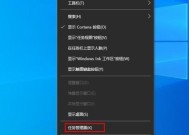Win10插了网线未识别没反应问题解决方法大揭秘(Win10电脑插入网线后无法识别)
- 生活知识
- 2024-08-17
- 114
- 更新:2024-07-25 17:06:09
在使用Windows10操作系统的电脑中,有时我们会遇到插入网线后却无法识别或没有任何反应的问题。这样会导致无法连接到互联网,给我们的日常工作和生活带来很多不便。本文将为大家提供一些解决方法,帮助你快速解决Win10插了网线未识别没反应的问题。
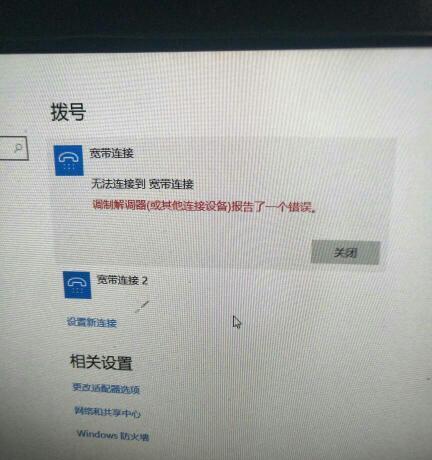
检查网线连接是否松动或损坏
-如果Win10电脑插入网线后没有任何反应,首先要检查网线连接是否松动或损坏,可以尝试重新插拔网线。
更换网线
-如果重新插拔网线后仍然无法识别,可能是网线本身出现问题,建议更换一根新的网线。
检查网卡驱动是否正常
-Win10电脑插入网线未识别的原因之一可能是网卡驱动出现问题。可以在设备管理器中检查网卡驱动是否正常。
更新网卡驱动
-如果网卡驱动有问题,可以尝试更新驱动程序。打开设备管理器,找到网络适配器,右键点击选择“更新驱动程序”。
重启网络服务
-有时候,Win10电脑插入网线未识别是因为网络服务出现故障。可以尝试重启网络服务来解决问题。
检查网络设置
-在Win10操作系统中,可能会出现网络设置错误导致网线未识别的情况。可以进入网络和Internet设置,检查网络设置是否正确。
重置网络设置
-如果发现网络设置错误,可以尝试重置网络设置,将网络设置恢复为默认状态。
禁用并重新启用网卡
-如果插入网线后仍然没有反应,可以尝试禁用并重新启用网卡。在设备管理器中找到网络适配器,右键点击选择“禁用”,然后再次右键点击选择“启用”。
检查防火墙设置
-防火墙设置可能会阻止Win10电脑识别插入的网线。可以进入Windows安全中心,检查防火墙设置是否允许连接互联网。
运行网络故障排除工具
-Win10操作系统提供了网络故障排除工具,可以帮助我们自动识别和解决插入网线未识别的问题。可以尝试运行该工具来解决问题。
检查硬件故障
-如果以上方法都尝试过了仍然无法解决问题,可能是硬件故障导致网线未识别。建议联系专业的电脑维修人员进行检修。
查找相关论坛或社区求助
-如果自己无法解决问题,可以在相关的Win10论坛或社区上发帖求助,或者搜索相关的解决方案。
联系互联网服务提供商
-如果尝试了以上方法仍然无法解决问题,可能是互联网服务提供商的问题。建议联系互联网服务提供商寻求帮助。
备用网络连接方式
-在等待问题解决的过程中,可以尝试使用其他的网络连接方式,例如Wi-Fi、移动热点等,以保证正常的网络使用。
-Win10插了网线未识别没反应的问题可能有多种原因,包括网线连接问题、驱动程序错误、网络设置错误等。通过检查网线连接、更新驱动程序、重启网络服务等方法,一般可以解决这个问题。如果以上方法都尝试过了仍然无法解决,建议联系专业维修人员或互联网服务提供商寻求帮助。
win10插了网线未识别没反应怎么办
在使用Windows10系统的过程中,有时候插入网线后却发现电脑无法识别并没有任何反应,给我们的上网体验带来了很大的困扰。本文将为大家介绍解决这一问题的方法及需要注意的事项,帮助大家顺利解决win10插了网线未识别没反应的情况。
1.确认网线是否插入正确位置
插入网线前,首先要确保网线插入电脑的正确位置,通常是背部的网络接口或者侧面的网口。如果插错位置,电脑自然无法识别。
2.检查网线是否损坏
有时候网线可能因为长时间的使用或者其他原因而损坏,造成无法识别。可以尝试使用另一根正常的网线,如果可以正常连接,则说明原来的网线损坏了。
3.检查网卡驱动是否正常
打开设备管理器,找到“网络适配器”选项,展开后查看是否有黄色感叹号或问号的标志。如果有,可能是网卡驱动出现了问题,需要更新或重新安装驱动程序。
4.检查网卡是否启用
有时候电脑的网卡可能会因为意外操作或其他原因而被禁用,导致无法识别网线。在“网络连接”中查看网卡状态,如果显示为禁用,右键点击启用即可。
5.重启路由器和电脑
有时候问题可能只是暂时的网络故障,通过重启路由器和电脑可以尝试恢复正常。首先关闭电脑和路由器的电源,等待几分钟后再重新开启,然后插入网线查看是否能够识别。
6.检查网络设置是否正确
进入控制面板,点击“网络和共享中心”,选择“更改适配器设置”,找到以太网连接,右键点击属性,确保IPv4和IPv6设置正确,例如自动获取IP地址和DNS服务器地址。
7.重置网络适配器设置
打开命令提示符,输入命令“netshintipreset”,回车后等待命令执行完毕。然后再输入命令“netshwinsockreset”,回车后同样等待命令执行完成。最后重启电脑查看是否能够识别网线。
8.检查安全软件是否阻止网络连接
某些安全软件可能会阻止网络连接,导致无法识别网线。可以暂时禁用安全软件或者调整防火墙设置,允许网络连接。
9.更新操作系统及驱动程序
Windows10系统和网卡驱动程序的更新可以修复一些已知的问题,可能也能解决插网线未识别的情况。打开Windows更新,检查是否有可用的更新,同时也可以前往电脑制造商的官方网站下载最新的驱动程序。
10.检查硬件故障
如果以上方法都尝试过了仍然无法解决问题,可能是硬件出现了故障。建议将电脑送修或者咨询专业技术人员。
11.注意使用防静电手腕带
在检查硬件问题时,尤其是拆卸电脑内部零部件时,务必注意使用防静电手腕带以避免静电对电脑造成损坏。
12.避免频繁插拔网线
频繁插拔网线可能会导致网线接口松动或者损坏,建议在插入网线前确认好位置并稳固地插入。
13.注意电脑安全
在解决网络问题的过程中,要注意保护个人电脑的安全。避免下载未知来源的软件或点击可疑的链接,以防止电脑被恶意程序攻击。
14.及时备份重要数据
在修复问题之前,要及时备份电脑中的重要数据,以免因为其他原因导致数据丢失。
15.寻求专业帮助
如果以上方法都没有解决问题,建议咨询专业的技术支持人员,以获得更准确的解决方案。
win10插了网线未识别没反应可能是多种原因导致的,可以通过检查网线位置、驱动程序、网络设置等方式来解决。同时要注意安全防护和及时备份数据,如果问题仍无法解决,可以寻求专业帮助。